您知道您需要多久更新一次WordPress插件吗?您应该定期检查更新,尤其是出于安全原因。过时的插件(以及WordPress主题和版本)使您的网站容易受到黑客的攻击。甚至停用插件而未删除它们也会对您的网站造成损害。
网站所有者和开发者运行WordPress的测试版本 面临的潜在问题和挑战是确保它们有效地安装或更新其WordPress插件。

开发人员根据自己的时间表在不同时间更新其插件。以下是一些工具和提示,可帮助您安装和管理WordPress网站。
注意:在更新网站上的任何插件,主题或WP版本之前,必须始终创建备份。如果更新出现问题,您将能够还原旧的工作版本。
使用定期维护的插件
如上所述,由于多种原因更新了插件,包括确保它们与最新版本的WordPress。如果不进行维护,则插件更有可能无法正常工作,甚至可能破坏您的网站。
一些开发人员将插件创建为辅助项目,或者在在域上设置WordPress 时出于各种原因将其放弃。
<!-In_content_1全部:[300x250] / dfp:[640x360]->
选择插件时,请选择以下插件:
如果可能的话,请使用高级插件而不是免费插件。
使用ManageWP从一个地方管理多个网站
如果您要管理多个网站,则登录和注销以及维护它们可能很麻烦。
使用ManageWP,您将可以访问所有站点的单个仪表板。
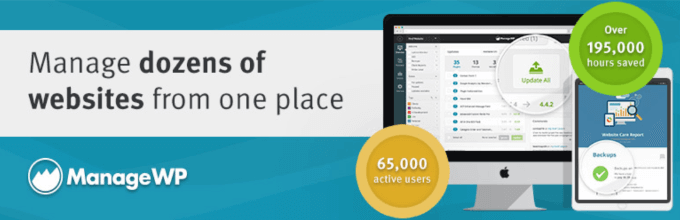
安装简单
要开始使用,请在3。开始添加您的网站。而已。就是这么简单。
ManageWP永久免费,适用于无限数量的网站。高级版本提供了其他功能。
简化您的工作流程
无需登录和退出您管理的WP网站,所有数据您的网站是使用ManageWP在一个仪表板中编译的。
您不再需要使用密码管理器和书签。将所有站点添加到仪表板后,只需单击一下即可访问它们。
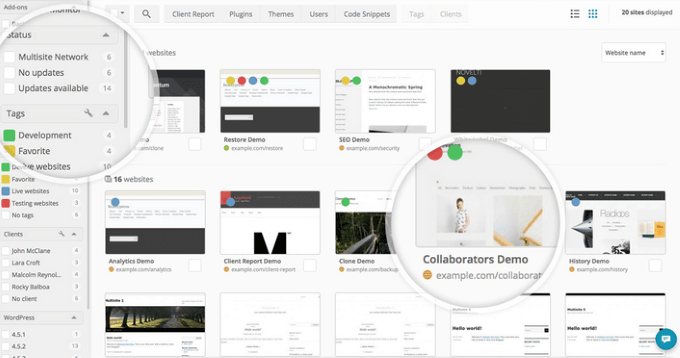
执行批量操作
在一处查看所有可用的插件,WP版本和主题更新。一键选择或取消选择要包含的更新。
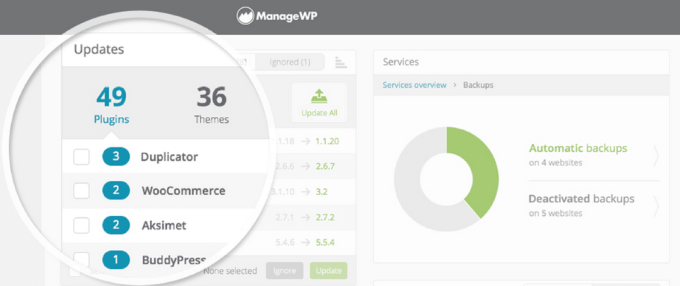
跟踪您的站点
登录ManageWP仪表板以一次跟踪所有站点。快速查看是否有问题,以便您进行修复。
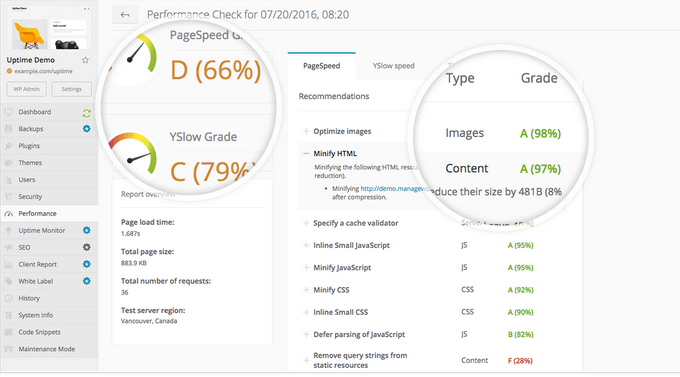
云备份
免费版本提供了Manage WP的其他有价值的功能。其中一些是:
查看自动化工作流程所需的一切,以获取所有功能的完整列表,包括高级功能。
伴侣自动更新
记住WP插件并不总是那么容易,尤其是在维护多个网站时。
>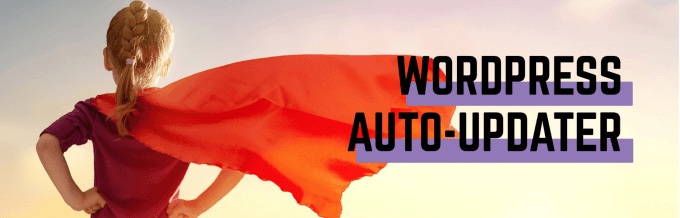
随播自动更新 可让您通过设置选项自动更新所有插件(以及您选择的主题和WP版本)。
安装插件
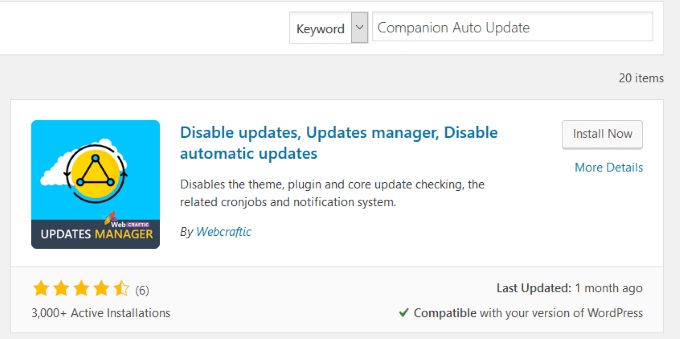
上面的屏幕快照中的通知:
如果您看到的插件安装很少,星星不多,最近没有更新,并且与您的WordPress版本不兼容,请勿使用。
使用此插件,您可以选择或取消选择您要更新的组件。
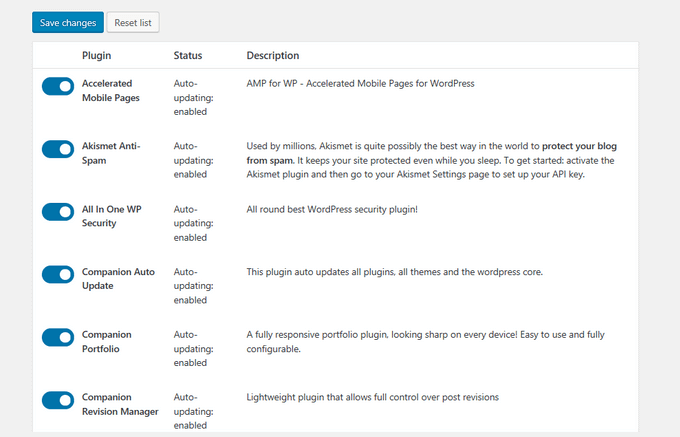
您可以通过设置完全控制。您还可以选择是否以及何时希望收到通知:
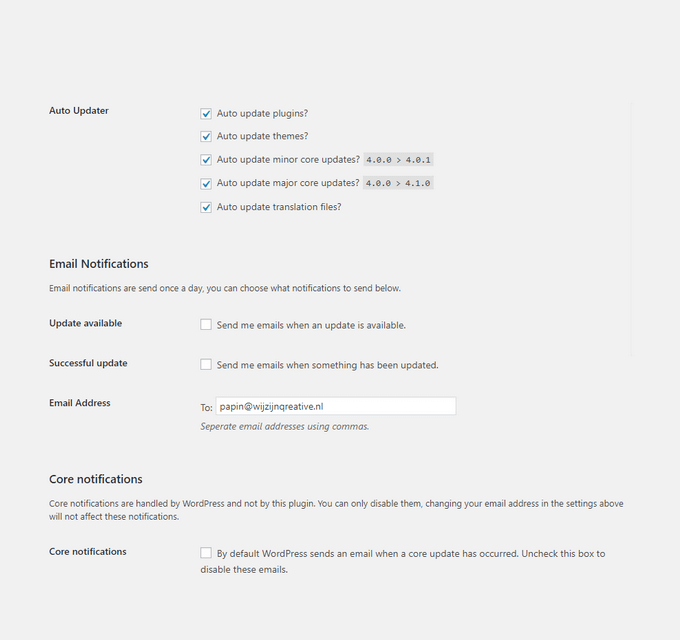
默认计划设置设置为每天运行两次。您可以将这些设置更改为任何所需的设置。
例如,您可能希望选择服务器不活跃的时间以避免过载。
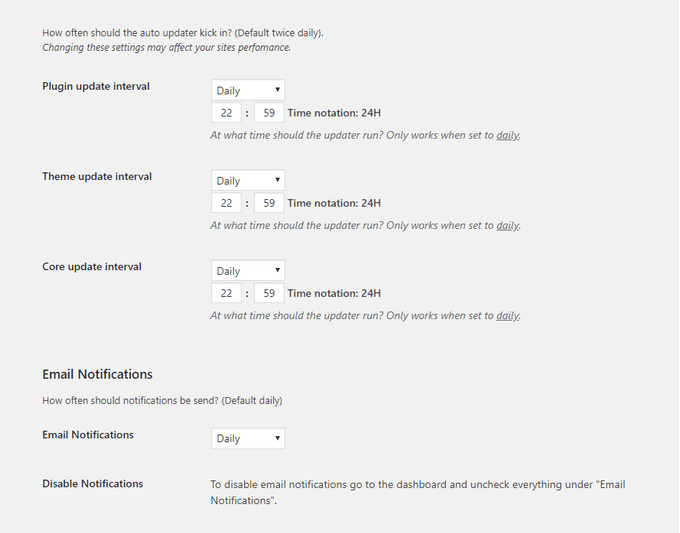
Companion Auto Update是一个有用的插件,可让您完全控制运行什么更新以及何时运行。
简易更新管理器
如果您正在寻找功能强大的插件来管理一个或多个站点的WordPress更新,请使用Easy Updates Manager是您可以使用的一种。
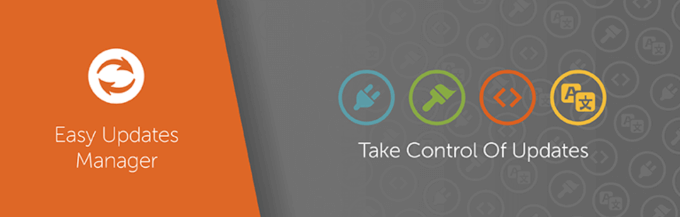
免费版本的某些功能包括:
安装简便方法
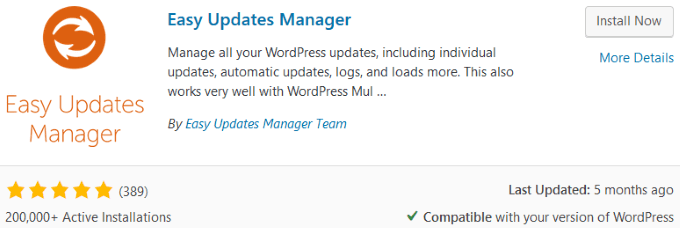
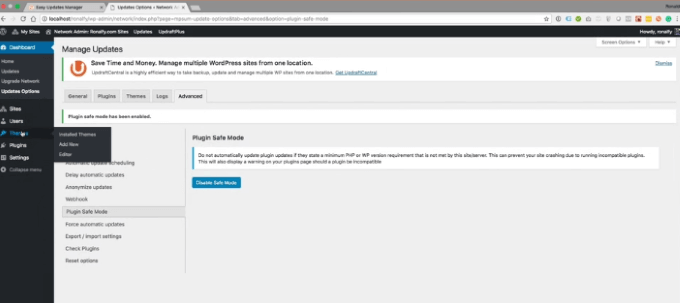
Easy Updates Manager的功能是什么?
使用此插件,您可以使网站保持更新且没有错误。高度可定制的选项使您可以完全控制何时运行哪些更新。
插件的免费和高级版本都使用户能够:
访问 官方网站 可以免费获得更多详细信息。和高级版本的Easy Updates Manager。
使用WordPress内置更新系统
WordPress会自动检查您的站点是否有更新,并在仪表板上显示您有可用更新时。使用内置系统是使网站保持最新状态以及保持WordPress数据库干净 的简单方法。
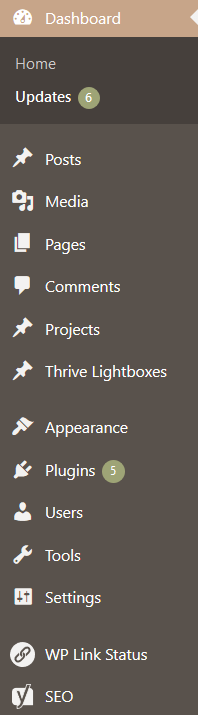
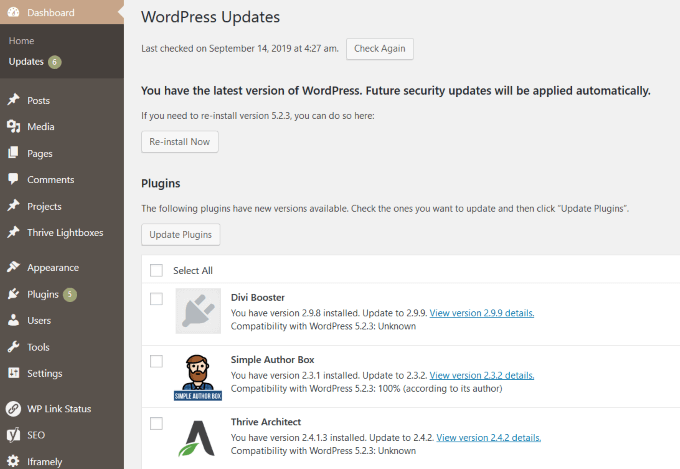
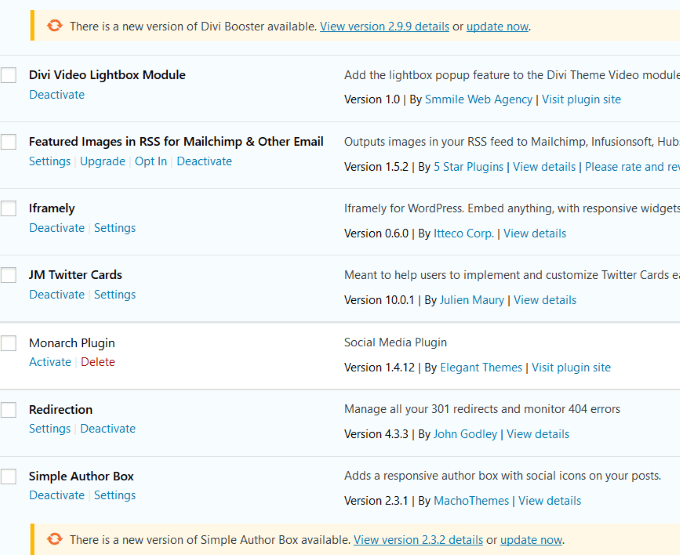
手动批量更新
要一次更新多个插件,请转到插件,然后单击可用更新的链接。

您现在将看到所有具有更新的插件的列表。勾选全选旁边的框,从下拉菜单中选择更新,然后点击应用。但是不建议这样做。最好一次更新一个插件,这样,如果出现问题,您将知道是哪个插件引起的。
如果您管理多个站点,则手动过程并不理想。您将必须登录每个网站并管理更新。对于那些想要简化多个站点的插件安装和管理的人来说,使用上述WordPress插件之一是一个更好的选择。